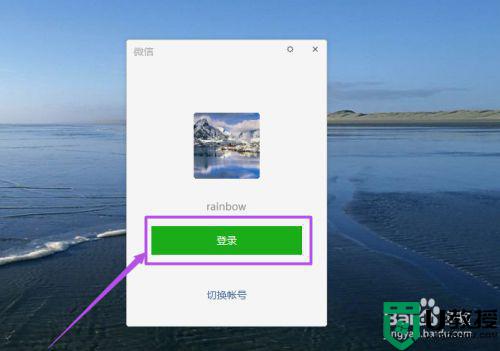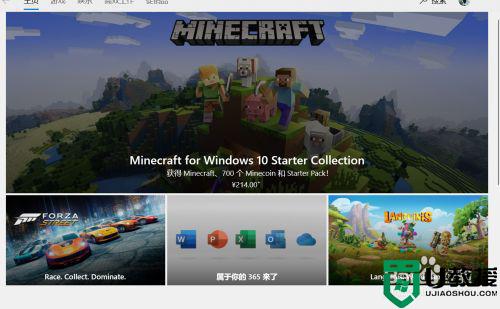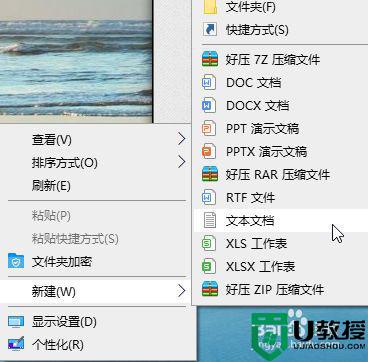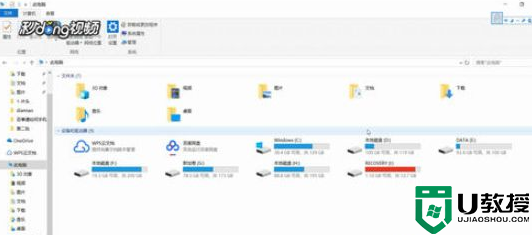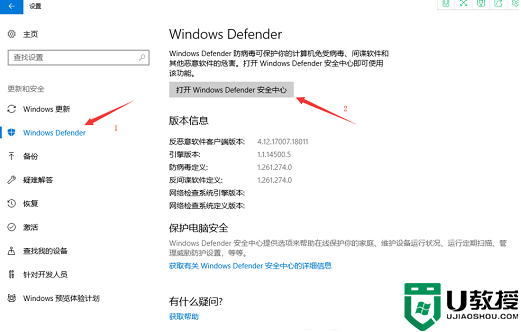电脑win10微信下载的文件在哪里 win10微信电脑版下载的文件怎么打开
时间:2022-02-21作者:xinxin
微信作为我们日常的主要通讯程序之一,许多官方win10系统也都会有自带微信程序,同时也可以在微信上进行文件的传输,可是每次在win10系统微信上接收文件之后,却不知下载的文件在哪里,对此电脑win10微信下载的文件在哪里打开呢?这里小编就来教大家win10微信电脑版下载的文件打开操作方法。
推荐下载:win10精简版64位
具体方法:
1、在微信界面我们找到需要得知的微信文件;
2、在文件上单击鼠标右键,选择【在文件夹中显示】;
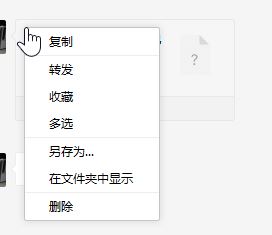
3、此时会打开一个文件夹:
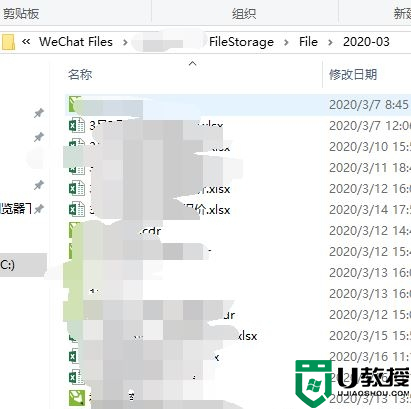
3、点击文件夹上方的路径条,我们可以看到微信文件下载后的位置:C:UsersAdministratorDocumentsWeChat Files飞飞系统(微信账号显示)FileStorageFile2020-03(年月份);
4、如果想要修改下载路径,在任务栏右下角微信上单击右键,选择【设置】;
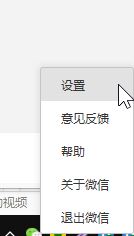
5、在左侧点击【通用设置】,在右侧点击【更改】按钮即可进行选择并更改!

以上就是有关win10微信电脑版下载的文件打开操作方法了,有需要的用户就可以根据小编的步骤进行操作了,希望能够对大家有所帮助。